容易几步为windows xp创建宽带连接
发布时间:2021-11-13 文章来源:深度系统下载 浏览:
|
Windows XP是美国微软公司研发的基于X86、X64架构的PC和平板电脑使用的操作系统,于2001年8月24日发布RTM版本,并于2001年10月25日开始零售。其名字中“XP”的意思来自英文中的“体验(Experience)”。该系统是继Windows 2000及Windows ME之后的下一代Windows操作系统,也是微软首个面向消费者且使用Windows NT5.1架构的操作系统。 宽带连接是拨号上网的基础,如果没有安装路由器,那么系统上必须要有一个宽带连接。鉴于网上很多系统安装后没有宽带连接,或者你想重新建立一个那么请看下面的教程。 方法一、(如果你桌面上没有网上邻居请看方法二) 1、右键点击系统桌面上的【网上邻居】------然后点【属性】;  2、点击后跳出连接界面,点击创建一个新的连接; 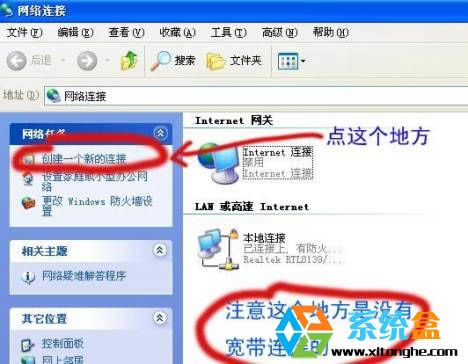 3、弹出连接向导,并按下图操作; 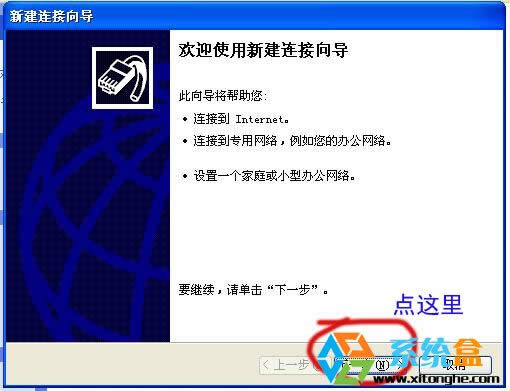 下一步 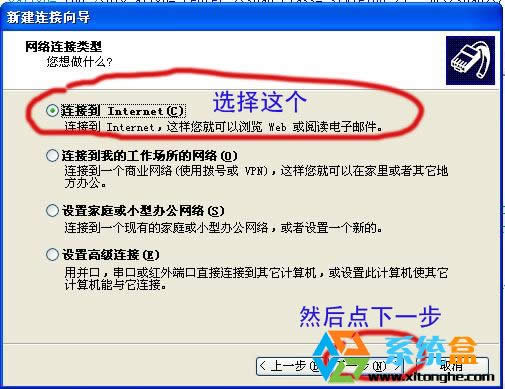 选择【连接到 internet】继续下一步; 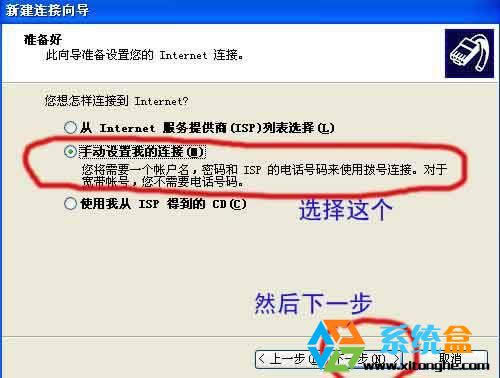 选择【手动设置我的连接】; 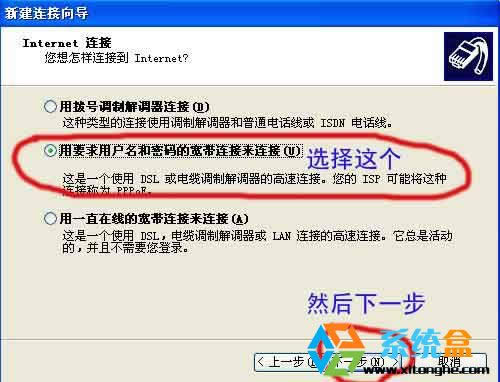 选择【用要求用户名和密码的宽带连接来连接】,继续下一步; 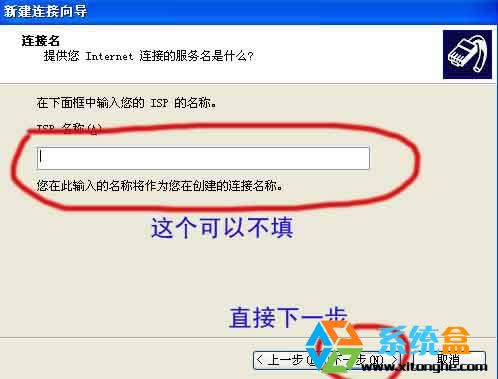 上图ISP名称可以不填或者填写“中国电信”然后下一步 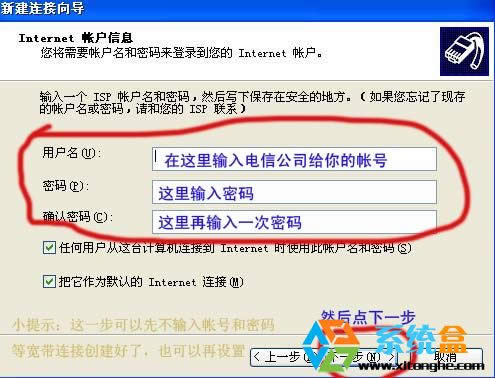 输入电信提供的宽带帐号跟密码,然后再下一步; 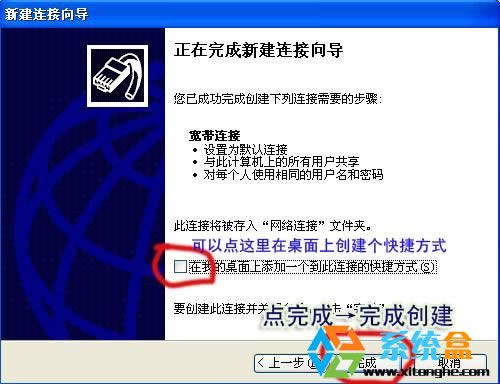 勾选在桌面上添加连接的快捷方式,并点击完成。 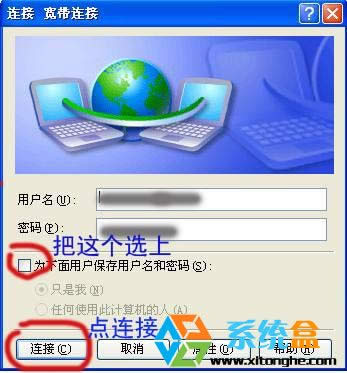 完成后弹出连接对话框,勾选保存密码就不用每次都重新输入了,然后点击连接就可以上网了。 方法二、 1、点击开始菜单,并依次选择 程序------附件-------通讯----新建连接向导; 2、弹出创建连接窗口,按方法一第3步设置即可。 到此,为XP创建宽带连接的教程完毕了,更多的教程请至系统盒 教程专区。 Windows XP服役时间长达13年,产生的经济价值也较高。2014年4月8日,微软终止对该系统的技术支持,但在此之后仍在一些重大计算机安全事件中对该系统发布了补丁。 |
本文章关键词: 容易几步为windows xp创建宽带连接
相关文章
下一篇:XP系统虚拟内存的正确设置办法
本类教程排行
系统热门教程
本热门系统总排行


